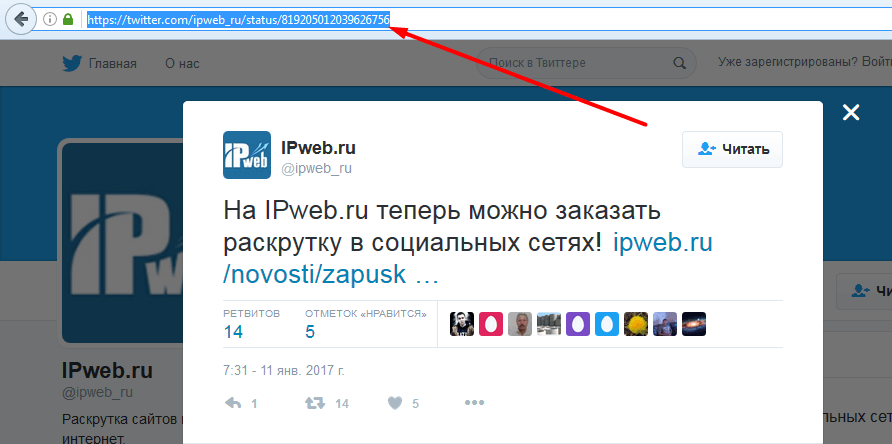Как закрыть профиль в Твиттере
В Твиттере достаточно легко оставлять короткие посты,
делать заметки и ссылки на видеоролики. Если вы цените в
общение оперативность и скорость, Твиттер как нельзя лучше
подходит для вас. Здесь просто найти друзей по нику, а также
закрыть профиль в Твиттере, в том случае, если вам не нужны лишние
гости на страничке. Закрытый профиль помогает обезопасить себя от
ненужных читателей. Также при скрытом профиле вы можете быть уверенными
в том, что ваши личные заметки и посты смогут посмотреть только самые
близкие люди. Данная функция подходит для тех, кто уже стал достаточно
популярным на ресурсе.
Имеет значительное число подписчиков.
Тем юзерам, кто только набирает свою известность,
ведет публичный
блог или продвигает свои услуги, советуем не закрывать страницу. Не
все фолловеры при подписке захотят ждать одобрения с вашей страницы.
Поскольку пользоваться ресурсом проще и быстрее с гаджета, нежели с ПК, для начала рассмотрим, как сделать закрытым профиль в Твиттере с айфона. После того, как вы зашли в приложение обратите внимание на иконку винтика, расположенную рядом с вашим изображением. Вам нужно коснуться ее один раз. В открывшейся форме выберите категорию настроек. После:
- Из предлагаемых пунктов вам понадобится область конфиденциальности и безопасности. Перейдите в нее.
- Первым пунктом вы увидите предложение ресурса скрыть ваши твиты. Отметьте его бегунком напротив.
- Если вы хотите оставить юзерам возможность написать
вам сообщение, отметьте следующий пункт «получать личные сообщения
от любого пользователя». Таким образом, человек, который хочет попасть
к вам на страничку, сможет написать в сообщении
причину своего запроса.

В этом же разделе вы можете запретить юзерам отмечать вас на фото, добавить особо надоедливых собеседников в черный список и синхронизировать новые контакты. Если вы хотите проверить, как видят вашу страницу другие, вы можете на некоторое время отписать своего друга и попросить его сделать скрин вашей странички. Также можно выйти из Твиттера и найти свой аккаунт через поисковик.
Как закрыть профиль в Твиттере с компьютера
Чтобы закрыть профиль в Твиттере с компьютера, необходимо так же переместиться в раздел настроек. Эта категория появляется при нажатии на картинку своей авы в правом углу сверху. Переместившись в настройки, коснитесь вкладки слева «Безопасность и конфиденциальность». Здесь промотайте до середины страницы. В области конфиденциальности поставьте отметки напротив записи «Скрыть мои твиты». Далее, внизу страницы сохраните получившиеся параметры.
Новые юзеры, которые не являются вашими читателями, не смогут
посмотреть твиты и сделать ретвиты
ваших записей.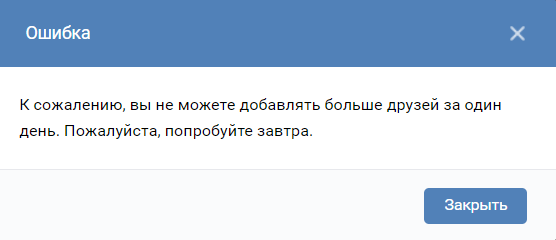 При попадании
на ваш профиль, кроме изображения замка они больше ничего не увидят.
Вероятность того, что ваш профиль смогут «вскрыть» без вашего желания,
минимальна. Твиттер имеет очень хорошую систему безопасности. Если вы
снова пожелаете отыскать новых читателей, в любой момент можно сбросить
данные и настройки. Чтобы на 100% быть уверенным в системе безопасности
рекомендуем не реже 1 раза в течение 3 месяцев обновлять пароль от своей
страницы. При подозрении о том, что ваш профиль взломали лучше всего написать
в тех. поддержку Твиттера или на время отключить свою учетную запись.
При попадании
на ваш профиль, кроме изображения замка они больше ничего не увидят.
Вероятность того, что ваш профиль смогут «вскрыть» без вашего желания,
минимальна. Твиттер имеет очень хорошую систему безопасности. Если вы
снова пожелаете отыскать новых читателей, в любой момент можно сбросить
данные и настройки. Чтобы на 100% быть уверенным в системе безопасности
рекомендуем не реже 1 раза в течение 3 месяцев обновлять пароль от своей
страницы. При подозрении о том, что ваш профиль взломали лучше всего написать
в тех. поддержку Твиттера или на время отключить свою учетную запись.
Как защитить свою конфиденциальность в Twitter
Как и другие социальные сети, Twitter собирает большое количество вашей личной информации и делает часть этой информации доступной другим пользователям. В результате такого подхода, некоторые пользователи полностью удалили свои учетные записи в Twitter. Но такие радикальные меры совсем не обязательны: несколько простых настроек помогут вам получить больший контроль над своей конфиденциальностью в Twitter.
В этой статье рассказывается о важных настройках конфиденциальности в Twitter. За основу здесь взяты настройки Twitter в браузере. Эти параметры могут немного отличаться если вы будете менять их, открыв Twitter в мобильном приложении.
1. Закройте посторонним доступ к вашему аккаунту
Если вы не хотите, чтобы ваш профиль в Twitter был открытым для всех, вы можете сами контролировать, кто будет видеть ваши публикации (твиты). По умолчанию каждая учетная запись Twitter общедоступна. Это означает, что любой пользователь из любой точки мира может видеть всё, что вы когда-либо публиковали, даже если у него нет аккаунта в Twitter.
Чтобы контролировать, кто может видеть ваши твиты, сделайте учетную запись закрытой. После этого люди, которые на вас еще не подписаны, смогут отправлять вам запросы на подписку. Чтобы такой пользователь увидел ваши твиты, вы должны подтвердить запрос на подписку.
Чтобы сделать свой аккаунт закрытым (т.е. ограничить к нему доступ), откройте настройки Twitter и перейдите в раздел Конфиденциальность и безопасность.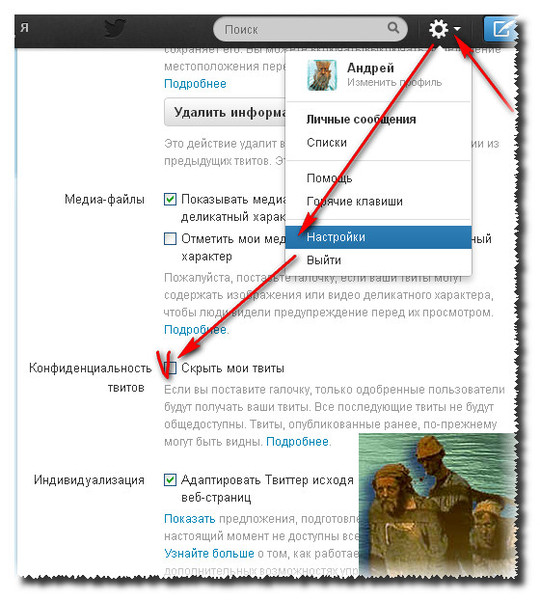 Нажмите на Аудитория и добавление меток и установите флажок рядом с пунктом Ограничить доступ к своим твитам. Подтвердите изменение этого параметра, нажав на Защитить.
Нажмите на Аудитория и добавление меток и установите флажок рядом с пунктом Ограничить доступ к своим твитам. Подтвердите изменение этого параметра, нажав на Защитить.
Важно понимать, что даже после того, как вы ограничите доступ к своему аккаунту в Twitter, все ваши ранее опубликованные твиты останутся общедоступными.
2. Как запретить Twitter показывать ваше местоположение
Twitter узнаёт ваше приблизительное местоположение, отслеживая ваш IP-адрес. Эта информация используется для отправки таргетированной рекламы и рекомендаций. Twitter также дает вам возможность делиться информацией о своем местоположении с другими пользователями, добавляя в публикации геотеги.
Чтобы отключить геолокацию (т.е. скрыть свое местоположение) в Twitter, откройте настройки и перейдите в раздел Конфиденциальность и безопасность. Пролистайте вниз и нажмите на Информация о местоположении в разделе Предоставление данных и действия за пределами Твиттера. Уберите флажок в графе Указывать в твитах, где вы находитесь.
Уберите флажок в графе Указывать в твитах, где вы находитесь.
В этом же меню можно убрать отметки о местоположении в ранее опубликованных твитах, нажав на Удалить сведения о местоположении из всех твитов и подтвердив действие.
3. Как отключить сбор ваших данных
Если не изменить настройки, заданные по умолчанию, Twitter будет отслеживать все ваши действия в Интернете, даже когда вы не пользуетесь этой социальной сетью. Целью этого сбора информации о вас является подбор таргетированной рекламы и рекомендаций. Twitter получает дополнительную информацию о вас от своих партнеров и передает ваши данные своим коммерческим партнерам.
Если вы хотите запретить Twitter собирать и использовать вашу личную информацию, перейдите на страницу настроек Персонализация и данные. Чтобы попасть на эту страницу, вам нужно нажать на приведенную ссылку (вот эта ссылка), так как Twitter недавно сделал эти параметры недоступными для пользователей, которые входят в меню настроек через браузер.
Чтобы изменить настройки персонализации в приложении Twitter на устройстве с iOS или Android, нажмите на фото вашего профиля в верхнем левом углу, выберите Настройки и конфиденциальность, затем Конфиденциальность и безопасность, и нажмите на Персонализация и данные.
Переместите бегунок в графе Персонализация и данные влево для отключения этой функции. Подтвердите изменение настроек, нажав на Выключить.
4. Отключите доступ к вашему аккаунту сторонних приложений
Возможно, вы когда-то дали доступ к вашему аккаунту в Twitter другим приложениям. В некоторых случаях приложения и сайты, имеющие доступ к вашей учетной записи, могут использовать ваши данные и даже подписываться на другие аккаунты или отменять подписку от вашего имени. Если вам важно сохранить свою конфиденциальность, проверьте и отредактируйте список сторонних приложений и сайтов с доступом к вашей учетной записи.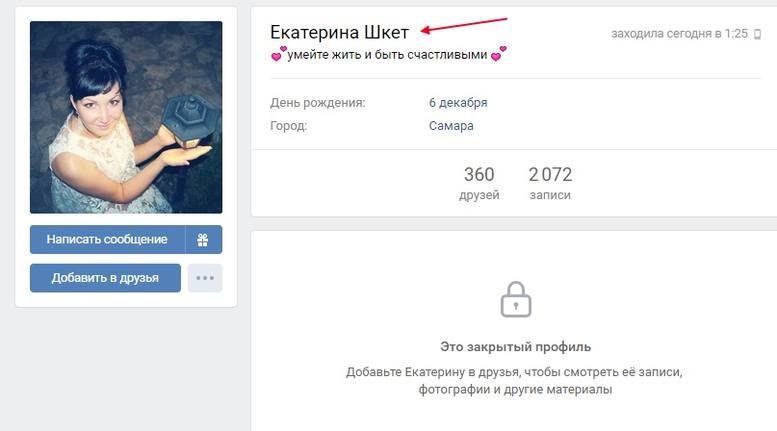
Для этого откройте настройки Twitter и нажмите на «Безопасность и доступ к учетной записи». Выберите Приложения и сеансы и нажмите на Подключенные приложения. Отредактируйте список приложений, у которых есть доступ к вашему профилю. Чтобы запретить какому-либо приложению доступ к вашему профилю, нажмите кнопку Закрыть доступ рядом с названием этого приложения.
5. Заблокируйте определенных пользователей
Даже если вы оставили свой аккаунт Twitter открытым, можно запретить конкретным пользователям просматривать и отвечать на ваши твиты. Заблокированные пользователи не смогут просматривать ваш профиль или писать вам.
Чтобы заблокировать кого-то, перейдите в профиль этого пользователя, нажмите на значок с изображением трех точек слева от кнопки Читать или Читаемые (на устройствах с iOS и Android этот значок находится в правом или левом верхнем углу экрана) и выберите пункт Внести пользователя @имяпользователя в черный список.
Как сделать вашу учетную запись Twitter приватной
- Вы можете сделать свою учетную запись Twitter приватной на компьютере или мобильном телефоне.
- Частные учетные записи Twitter доступны только подписчикам, которых вы одобрили.
- Текущие подписчики по-прежнему смогут видеть ваш Twitter, даже если вы сделаете его закрытым.
В то время как знаменитости и компании используют свои аккаунты в Твиттере для продвижения проектов и продуктов, веб-сайт социальных сетей чаще всего предназначен для обычных пользователей, которые делятся важными для нас новостями и подробностями своей повседневной жизни.
Хотя многим людям может быть все равно, кто увидит публикуемые ими сообщения, некоторые предпочитают держать свои мысли и случайные наблюдения в тайне.
Частный аккаунт в Твиттере означает, что все, что вы публикуете, могут видеть только ваши подписчики, всех которых вы должны одобрить вручную.
Это также означает, что любой, кто не подписан на вас или не имеет разрешения на просмотр вашей ленты, не сможет видеть ваши твиты.
Примечание: Если сделать вашу учетную запись Twitter закрытой, новые посетители не смогут видеть ваши твиты, ваши нынешние подписчики по-прежнему будут иметь к ним доступ.
Вот как сделать вашу учетную запись Twitter приватной.
Как сделать свою учетную запись Twitter приватной на компьютере
1. Перейдите на веб-сайт Twitter.
2. На вкладке меню слева нажмите Еще , затем нажмите Настройки и конфиденциальность во всплывающем меню.
Нажмите «Еще», чтобы просмотреть дополнительные функции, такие как «Темы», «Моменты» и Twitter Blue. Эбигейл Абесамис Демарест
Эбигейл Абесамис Демарест3. Щелкните вкладку Конфиденциальность и безопасность , затем щелкните Аудитория и теги .
На вкладке «Конфиденциальность и безопасность» вы также можете управлять доступностью для обнаружения, тем, кто может отправлять вам прямые сообщения и т. д. Эбигейл Абесамис Демарест Установите флажок рядом с Защитите свои твиты .
Установите флажок рядом с Защитите свои твиты .5. Нажмите Защитить , чтобы подтвердить свой выбор.
Когда ваш Твиттер будет закрытым, этот флажок будет отмечен синим цветом. Эбигейл Абесамис ДемарестКак сделать вашу учетную запись Twitter приватной на мобильном телефоне
1. Откройте мобильное приложение Twitter.2. Коснитесь значка настроек в правом верхнем углу.
3. Коснитесь стрелки назад , чтобы просмотреть полное меню настроек.
5.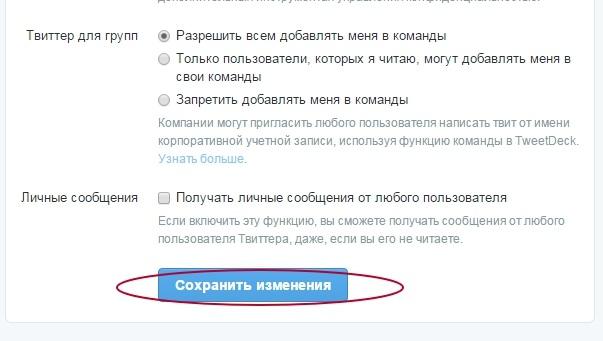 Коснитесь ползунка рядом с Защитите свои твиты , затем коснитесь Готово .
Коснитесь ползунка рядом с Защитите свои твиты , затем коснитесь Готово .
Как утвердить новых подписчиков в Твиттере на компьютере или мобильном телефоне
1. Для компьютера: На вкладке меню слева нажмите Еще , затем нажмите Запросы подписчиков во всплывающем меню.
2. Нажмите Принять или Отклонить для каждого запроса.
Запросы подписчиков не будут отображаться на вкладке уведомлений.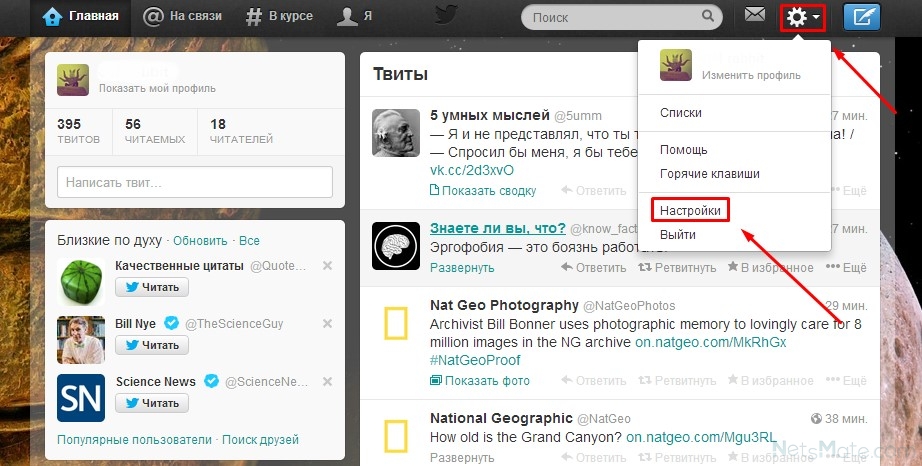
3. Для мобильных устройств: Коснитесь фотографии профиля в правом верхнем углу, затем коснитесь Запросы подписчиков .
4. Коснитесь галочки или x для каждого запроса.
Принимайте или отклоняйте запросы последователей один за другим. Эбигейл Абесамис ДемарестЭбигейл Абесамис Демарест
Эбигейл Абесамис Демарест — автор статей для Insider из Нью-Йорка.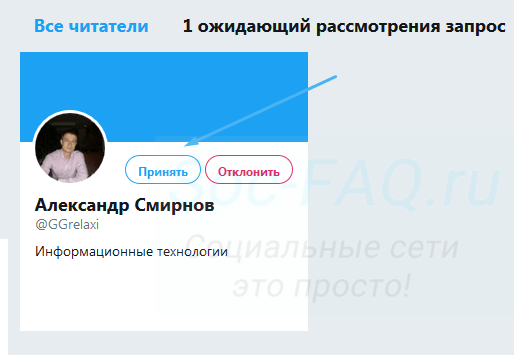 Она любит хороший глазированный пончик и погружается в науку о еде и о том, как ее приготовить.
Она любит хороший глазированный пончик и погружается в науку о еде и о том, как ее приготовить.
ПодробнееПодробнее
Дженнифер Силлс
Дженнифер Силлс — автор статей для INSIDER.
ПодробнееПодробнее
Как сделать вашу учетную запись в Твиттере приватной
Иногда вы хотите быть в Твиттере для выбранных вами подписчиков, но убрать лишний шум. Вот как сделать свою учетную запись Twitter приватной.
Когда вы отправляете твит, он транслирует ваши мысли миру. Если у вас есть хорошая шутка или сообщение, оно может стать вирусным и взорвать ваш телефон. Но, с другой стороны, вы можете рассказать плохую шутку или опубликовать что-то оскорбительное (непреднамеренно или нет).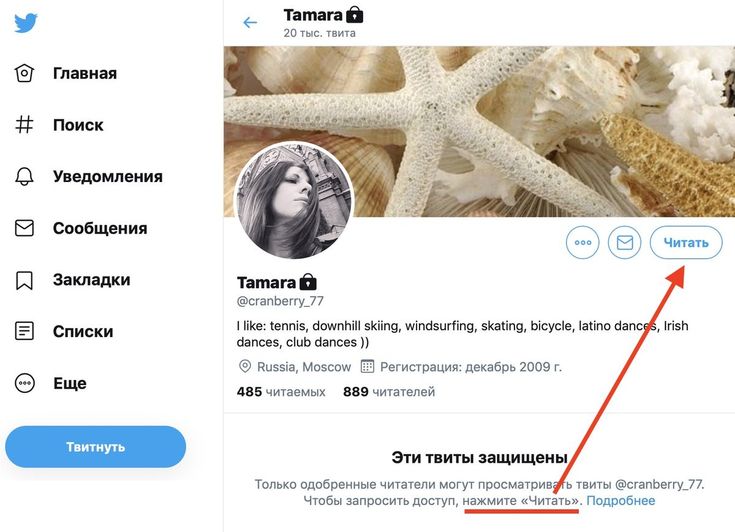 Ваш твит может стать вирусным по совершенно неправильным причинам.
Ваш твит может стать вирусным по совершенно неправильным причинам.
Вместо того, чтобы транслировать на весь мир, вы можете сделать свою учетную запись Twitter приватной. Это позволяет вашим подписчикам видеть ваши твиты и не может быть ретвитнутым. Кроме того, ваши старые твиты тоже будут защищены.
Если вы хотите защитить свои твиты, вы можете сделать свою учетную запись Twitter приватной, чтобы обеспечить некоторую конфиденциальность в сети социальных сетей. Это руководство покажет вам, как это сделать.
Как сделать свою учетную запись Twitter приватной
После последнего изменения дизайна Twitter стало немного сложнее понять, как переключиться на закрытый профиль Twitter. Шаги ниже объяснят, что делать.
Чтобы сделать вашу учетную запись Twitter приватной на рабочем столе:
- Запустите браузер по умолчанию, перейдите на веб-сайт Twitter и войдите в систему, если вы еще этого не сделали.
- После входа в систему нажмите Еще в меню слева.

- Коснитесь параметра Настройки и конфиденциальность в меню.
- В списке Настройки в середине страницы нажмите Конфиденциальность и безопасность .
- Нажмите кнопку Аудитория и пометка в списке Конфиденциальность и безопасность (под разделом Ваша активность в Твиттере ).
- В разделе Аудитория и пометка установите флажок Защитите свои твиты .
- Нажмите кнопку Защитить , когда появится экран подтверждения.
После выполнения описанных выше шагов ваши твиты будут иметь статус Private , что сделает всю вашу учетную запись закрытой. Если вы ранее сделали свою учетную запись Twitter частной на своем рабочем столе, вы заметите, что шаги изменились на те, что показаны выше.
Как сделать свою учетную запись Twitter приватной с мобильного телефона
Многие пользователи Twitter используют свои мобильные телефоны или планшеты для отправки твитов и управления настройками.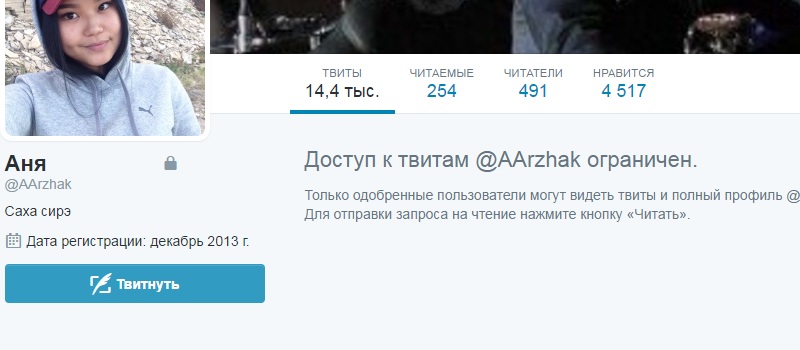 Ниже мы покажем вам, как сделать вашу учетную запись Twitter приватной на вашем iPhone. Если у вас есть устройство Android, шаги практически идентичны.
Ниже мы покажем вам, как сделать вашу учетную запись Twitter приватной на вашем iPhone. Если у вас есть устройство Android, шаги практически идентичны.
Чтобы сделать свою учетную запись Twitter приватной с телефона или планшета:
- Установите мобильное приложение Twitter на свой iPhone или iPad или сначала установите приложение на устройство Android, если оно у вас отсутствует.
- Запустите приложение и войдите в свою учетную запись Twitter, если вы еще этого не сделали.
- Коснитесь значка профиля в верхнем левом углу экрана.
- Когда откроется меню, прокрутите вниз и коснитесь Настройки и конфиденциальность из списка.
- На следующем экране коснитесь параметра Конфиденциальность и безопасность из списка.
- Под разделом Ваша активность в Твиттере нажмите Аудитория и отметьте в меню.
- В разделе Аудитория и пометка установите флажок рядом с Защитите свои твиты .